איך להתקין Windows בעזרת דיסק און קי (USB)
אתחול נוח של Windows 10 באמצעות כונן USB קומפקטי

לימוד כיצד לבצע התקנה ניתנת לאתחול של Windows 10 באמצעות USB שימושי להתקנה או תיקון של מערכת ההפעלה שלך. כונן USB הניתן לאתחול מאפשר לך לבצע התקנה נקייה של Windows 10, לתקן את התקנת Windows הנוכחית שלך, או לשדרג את המערכת שלך בנוחות ללא כונן אופטי. שלא לדבר על כך, זהו פתרון נייד לפתרון בעיות ושחזור מערכת.
במאמר זה, נחקור כיצד ליצור דיסק און קי (USB) הניתן לאתחול עבור Windows 10 באמצעות כלי יצירת המדיה של Windows 10. עם זאת, מכיוון שכונני USB איטיים יותר מכונני SSD וכוננים קשיחים, שקלו להשתמש בכונני ה-SSD הניידים הטובים ביותר עבור כונן Windows 10 מהיר וקומפקטי.
כלים ודרישות
- מחשב Windows
- כונן USB עם לפחות 8GB פנוי
שלבים כיצד ליצור דיסק און קי (USB) אתחול מ-Windows 10
- הורד את כלי יצירת המדיה של Windows 10 מאתר האינטרנט של מיקרוסופט .
- הפעל את כלי יצירת המדיה וקבל את התנאים.
- בחר צור מדיית התקנה (כונן הבזק מסוג USB, DVD או קובץ ISO) עבור מחשב אחר. לחץ על הבא.
- בחר את השפה, המהדורה והארכיטקטורה המועדפים עליך. לחץ על הבא.
- בחר כונן הבזק מסוג USB ולחץ על הבא.
- בחר את כונן ה-USB שלך מהרשימה ולחץ על הבא.
- לחץ על סיום לאחר השלמת ההורדה.
מדריך שלב אחר שלב ליצירת דיסק און קי (USB) אתחול עבור Windows 10
1. הורד והפעל את כלי יצירת המדיה
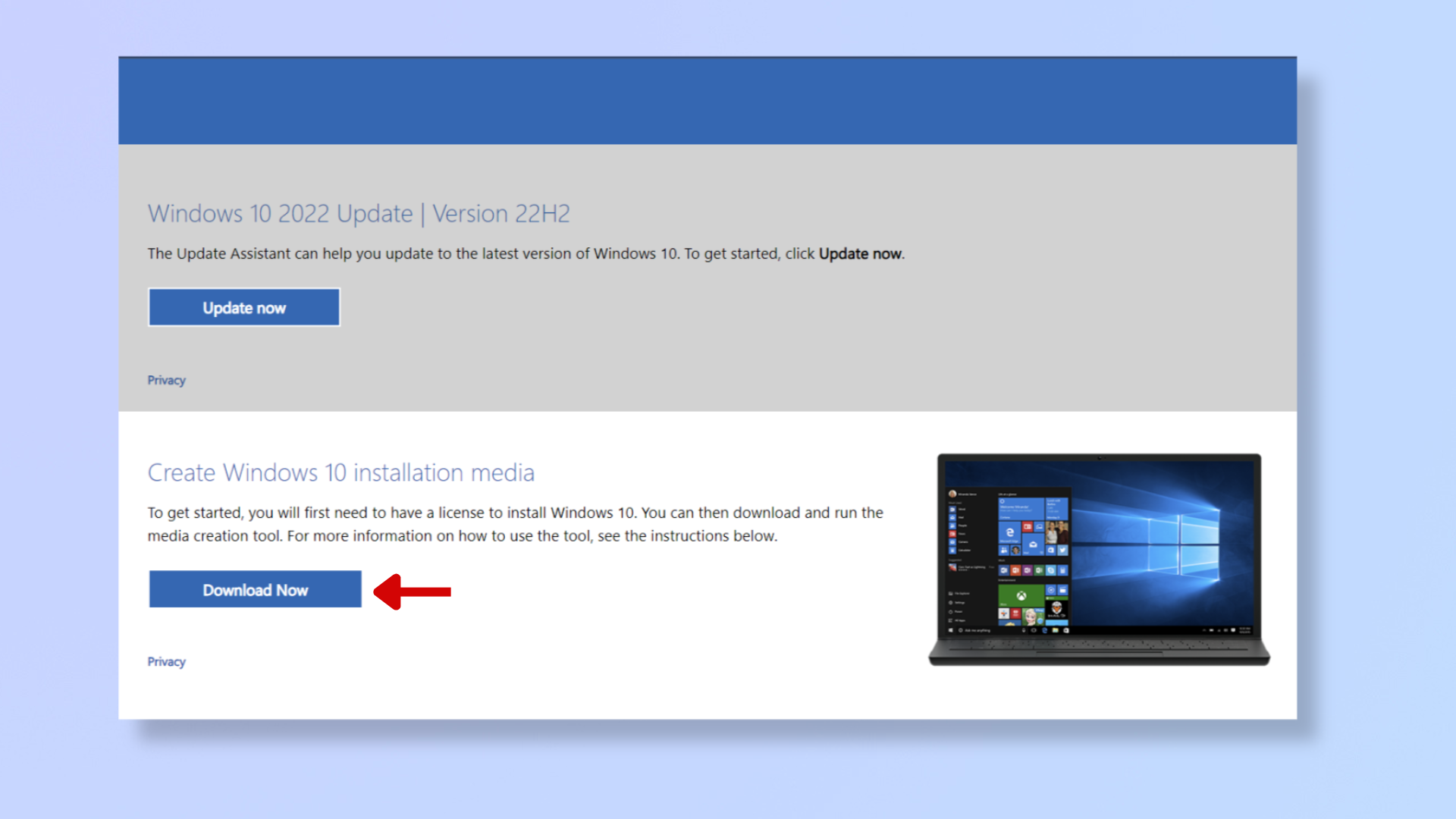
בקר באתר האינטרנט הרשמי להורדת Windows 10 של מיקרוסופט , ותחת צור מדיית התקנה של Windows 10 , לחץ על הורד עכשיו .
הפעל את הכלי וקבל את התנאים .
2. צור מדיית התקנה
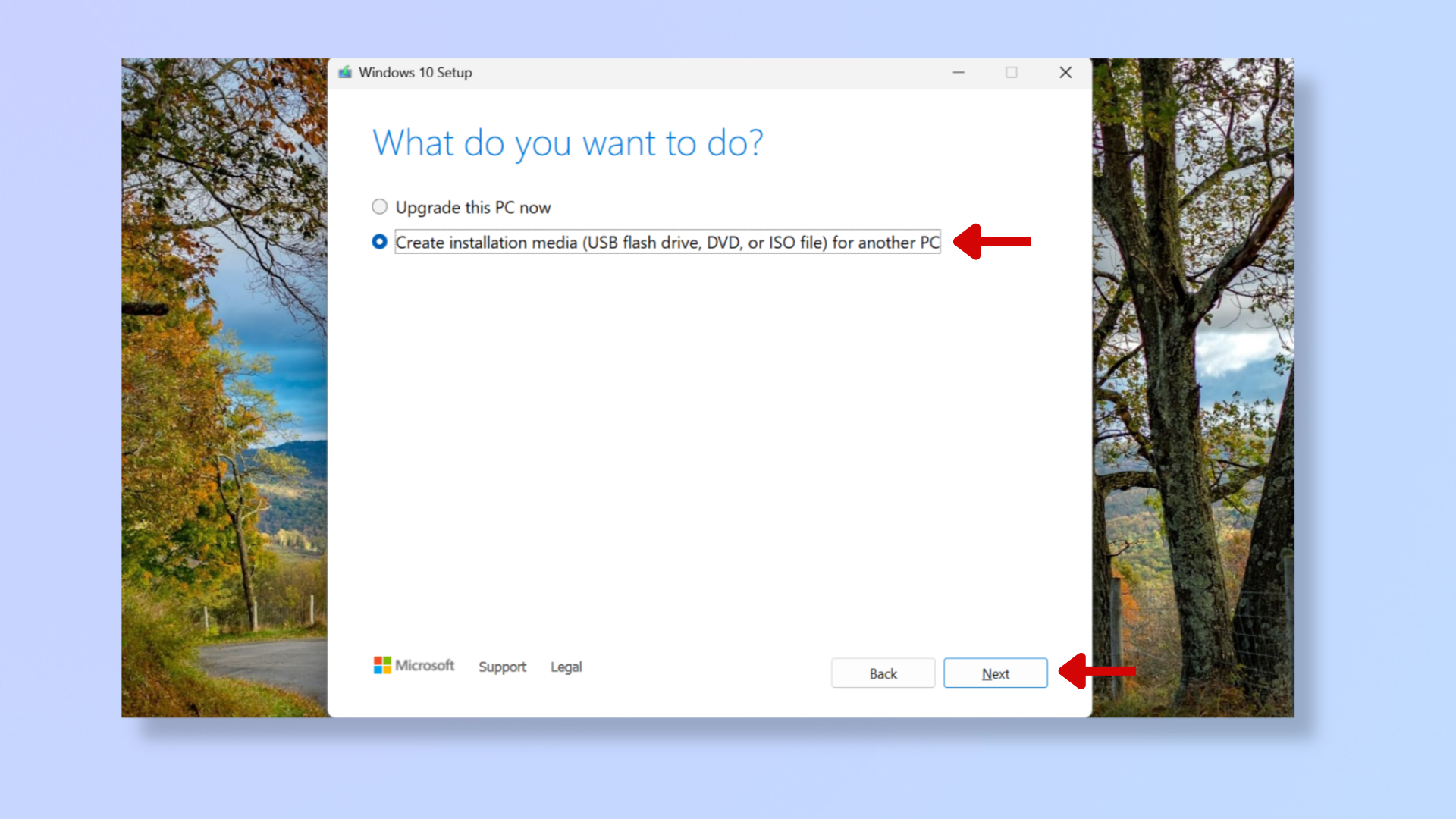
בחר צור מדיית התקנה (כונן הבזק מסוג USB, DVD או קובץ ISO) עבור מחשב אחר ולחץ על הבא .
3. הגדרת העדפות
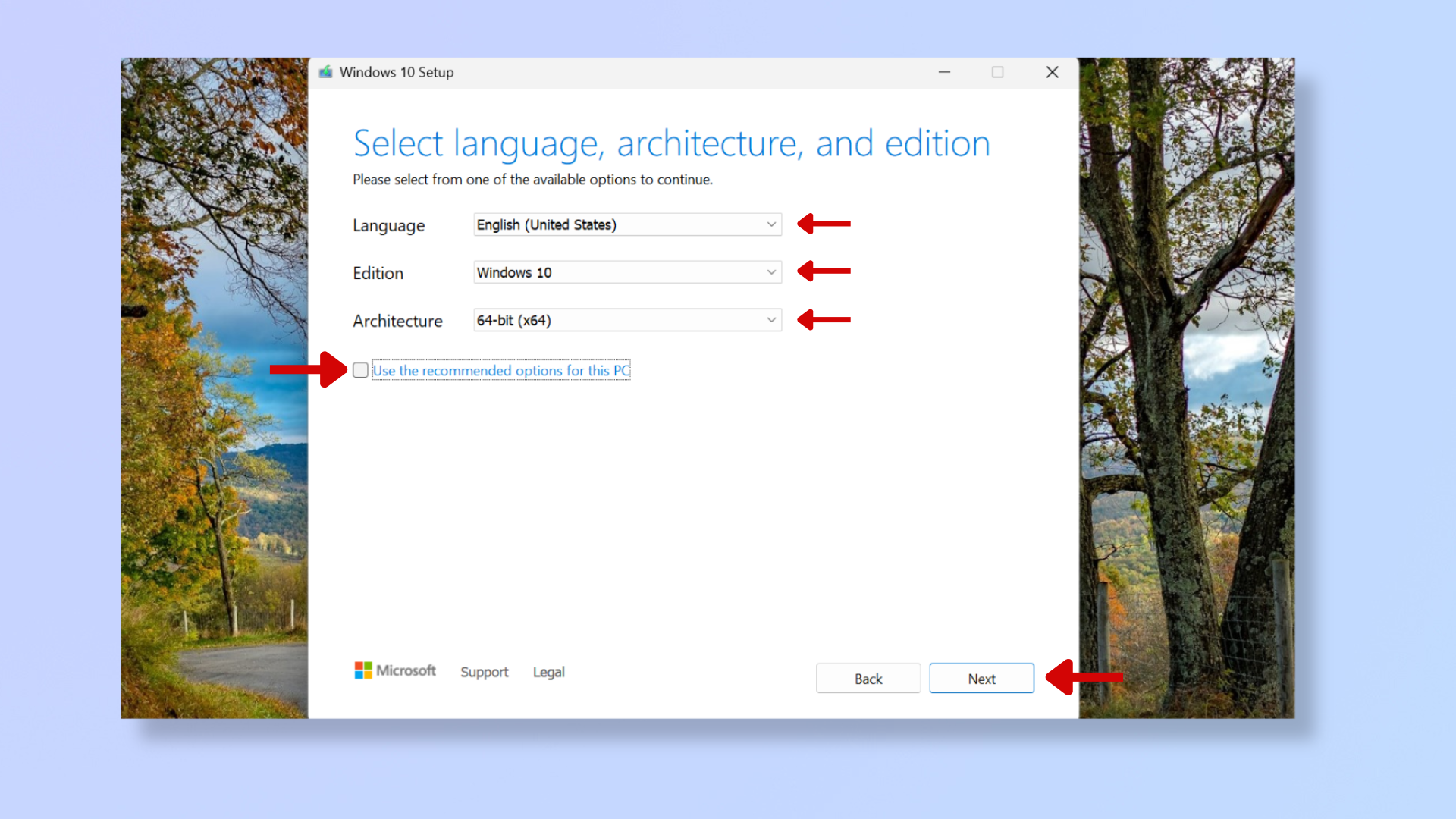
בחרו את השפה , המהדורה והארכיטקטורה (32 סיביות, 64 סיביות או שתיהן) בהתאם לצרכים שלכם. אם אינכם בטוחים מה לבחור, סמנו את התיבה שליד השתמש באפשרויות המומלצות עבור מחשב זה .
לאחר מכן, לחץ על הבא .
4. בחר כונן הבזק מסוג USB
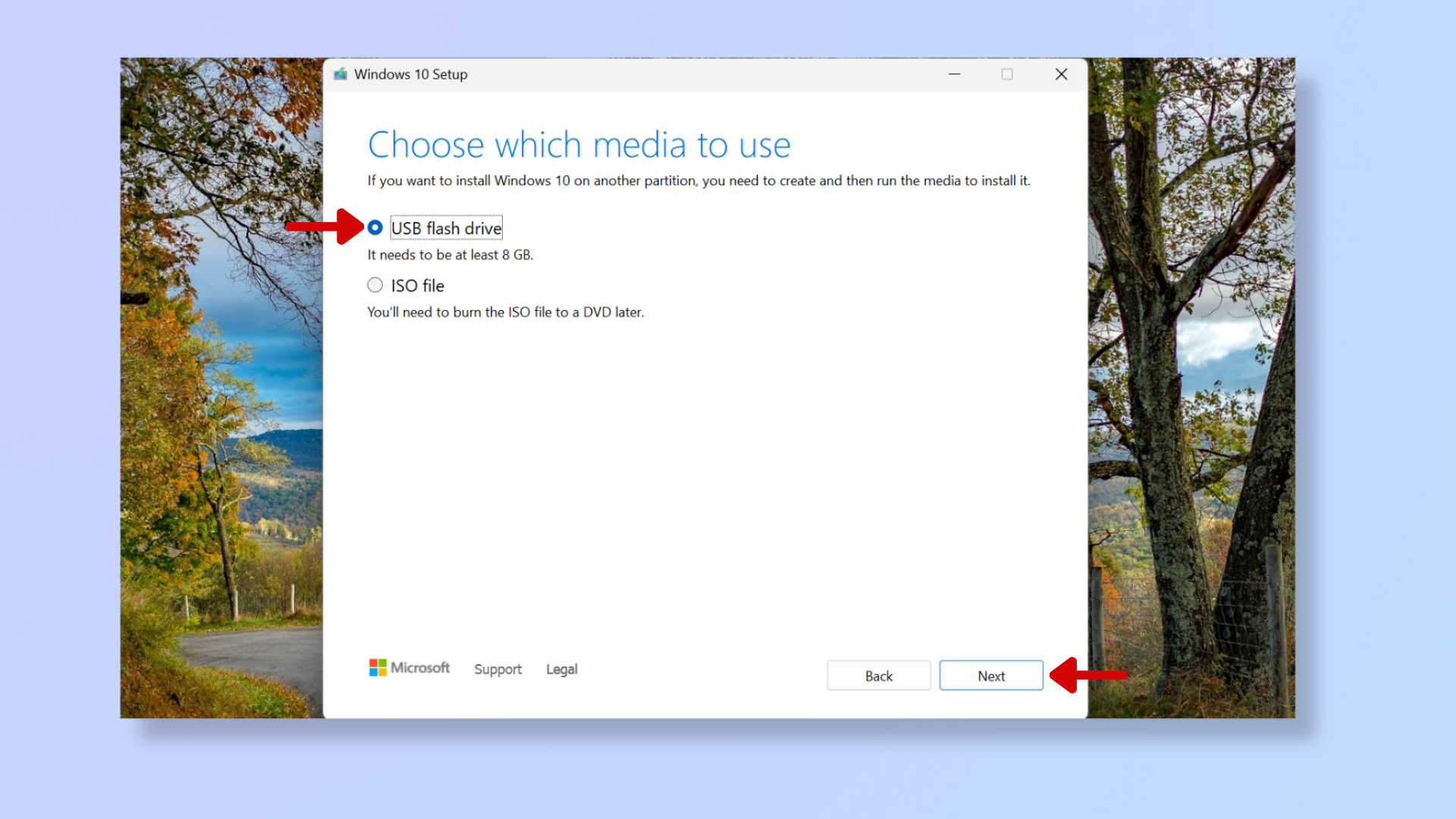
בחר כונן הבזק מסוג USB ולחץ על הבא .
לאחר מכן תצטרכו לבחור את הכונן שעליו תרצו להתקין את Windows 10. שימו לב שכל התוכן של כונן ה-USB שתבחרו יימחק . לחצו על הבא לאחר בחירת הכונן המתאים.
5. הורדת Windows 10
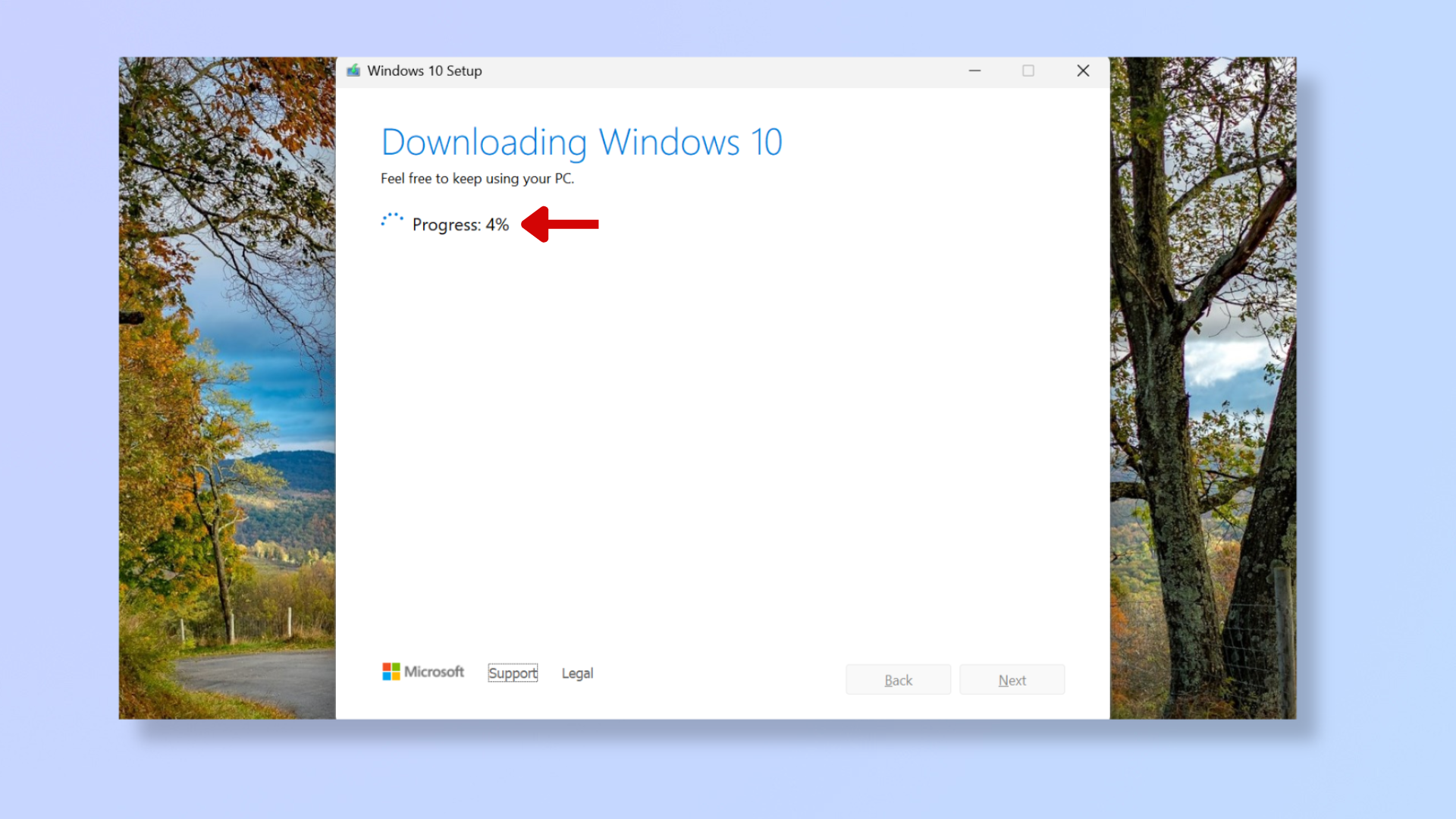
מחוון התקדמות יראה לך כמה מההורדה של Windows 10 הושלמה.
לאחר שתסיים, לחץ על סיום .
כדי לאתחל מדיסק ה- USB , הפעל מחדש את המכשיר והיכנס לתפריט האתחול על ידי לחיצה על המקש המתאים למחשב שלך (F11, F12, Esc או Delete). מתפריט האתחול, בחר את דיסק ה-USB המותקן בו Windows 10 , ולאחר מכן התקנת Windows 10 תתחיל.
מחשבות אחרונות
יצירת דיסק און קי (USB) הניתן לאתחול עבור Windows 10 אולי נראית מורכבת, אבל זה קל כמו משב רוח עם הכלים הנכונים. תוכלו להכין במהירות דיסק און קי הניתן לאתחול באמצעות השלבים שניתנו לעיל.
לקבלת טיפים נוספים הקשורים ל-Windows, קראו כיצד להוריד ולהתקין את Windows 11, כיצד להגדיר את המחשב הנייד החדש שלכם עם Windows 11, וכיצד לשדרג לאחור מ-Windows 11 ל-Windows 10.